3G modem beállítása Windows 7 rendszeren
Előző
Az élet nem áll meg, és a Microsoftcég sem alszik, folyamatosan kiadva a Windowsoperációs rendszer új verzióit. Csak a különféle eszközök gyártói nem sietnek az illesztőprogramok és a szoftverek frissítésével. Az új Windows 7rendszerre való átállással a legtöbb 3G modemfelhasználója szembesült a hiányosság problémájával. ezen a platformon. A gyártó honlapján nincsenek frissítések. Nem kíván modemet cserélni vagy visszatérni a Windows régi verziójához.
A modemmel való munkavégzéshez szükséges szoftver telepítésekor nincs probléma. Minden telepítve van, elindítva. De a modem nem működik, a hálózat nem észlelhető. A 3g-s modem laptophoz ideális választás utazáskor, és ha nem akarsz beletörődni a reménytelenségbe, próbálj meg illesztőprogramot találni egy 3G modemhez Windows 7-hez. Egyes online áruházak elkezdték kiegészíteni a leírással, hogy a modem csak Windows XP-nműködik. De nem minden olyan rossz, mint amilyennek látszik. A legtöbb 3G modemelkezdődött a Windows XPés a Windows Vistaillesztőprogramokkal való kiadása, amelyek nagyon alkalmasak Windows 7rendszerhez. A 3G modem beállítása Windows 7 rendszerenteljesen lehetséges. A probléma az, hogy nincsenek meghajtók automatikus módban. Ezért manuálisan kell telepíteni, míg a 3g modem beállításamindössze néhány percet vesz igénybe.
A Windows 8megjelenésével a felhasználóknak ismét sok problémájuk lehet, nem csak a 3G modemekkel, hanem más eszközökkel is. Felkeresheti a Windows 8-ról szóló fórumot, és megtudhatja, milyen problémákkal találkoztak már a felhasználók az új operációs rendszer telepítésekor. Talán lesz megoldás a problémádra.
Tekintsük az E-Tech 160H PLUS Windows 73G modem beállításait. A 3G modemcsatlakoztatásakor USB felajánlástelepítsen szoftvert, hogy működjön ezzel a modellel. Maga az alkalmazás probléma nélkül települ. Amikor a Windowselkezdi telepíteni az illesztőprogramot, megjelenik egy üzenet vagy figyelmeztetés, hogy az eszköz illesztőprogramja nincs telepítve. Figyelmen kívül hagyható vagy gyorsan bezárható újabb felugró figyelmeztetésként. Ennek eredményeként a program a 3g modemhezműködik, de a csatlakozás a 3g modemheznem történik meg.
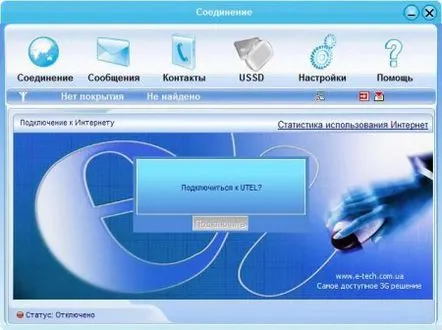
Nyissa meg az Eszközkezelőt, és nézze meg.
Az Egyéb eszközökoszlopban két nem definiált eszközt láthat felkiáltójellel. Néha három is van, de a lényeg nem változik. Elkezdjük telepíteni ezeket az eszközöket. Kattintson a jobb gombbal az egyik ismeretlen eszközre, és válassza az Illesztőprogram frissítéselehetőséget. Ezután válassza a Keresés végrehajtása ezen a számítógépenlehetőséget.
Megkeressük a modem szoftver telepítésének helyét, és megkeressük a mappát a Vistaillesztőprogramokkal (egyidejűleg ismerni kell a telepített Windows bitméretét, és ki kell választani a megfelelő 32-es vagy 64-es mappát). Esetünkben a következő elérési út lesz: c:Program FilesConnectionManagerE-TECH160Hdrivers32bitVISTA. Kattintson a Tovább gombra.
Értesítést kapunk a készülék sikeres telepítéséről. Zárja be az ablakot, és nézze meg újra az Eszközkezelőt.
Az Egyéb eszközökoszlopban eggyel kevesebb a nem meghatározott eszköz. És a Portokoszlopban egy újonnan telepített eszköz jelent meg. A második ismeretlen eszköz illesztőprogramját is frissítjük. Ennek eredményeként a Portokoszlopban két új telepített eszköz lesz, és az ismeretlen eszközök egyáltalán nem jelennek meg (ha három ismeretlen eszköz volt, mindháromhoz frissíteni kell az illesztőprogramokat).
Mindezen manipulációk után a 3G modemkészen áll a munkára.
Nehéz megmondani, melyik 3g modemet válasszam, és melyik 3g modem a jobb. Minden a működési feltételektől függ. Ha városi körülmények között 3g-os modemet használ, valószínűleg jó lesz a jel, és bármely modell stabilan fog működni. Utazáshoz érdemesebb egy külső antennával ellátott 3g modemre vigyázni. Terjedelmesnek tűnik, de a vétel jobb lesz. Mindenesetre a 3g internet beállítása meglehetősen egyszerű, ideális esetben a beállítás automatikusan megtörténik.
KövetkezőOlvassa el tovabba:
- Miért nem telepíti a DirectX-et Windows 7, 8 vagy XP rendszeren?
- Háttérkép keresése és beállítása Windows Phone 8.1 és Lumia rendszeren
- A számítógép kikapcsolása Windows 8 rendszeren
- Csatlakozás a vezeték nélküli internethez Windows 8 rendszeren
- A hang eltűnt a Windows 8 (8.1) rendszeren, a probléma lehetséges okai és megoldási módjai